
Memodifikasi data bagan di Keynote di Mac
Anda dapat memodifikasi rujukan data bagan (angka, tanggal, atau durasi) kapan pun. Anda dapat menambahkan dan menghapus seluruh deretan data, atau mengedit deretan data dengan menambahkan atau menghapus data tertentu dari deretan.
Menambahkan atau menghapus deretan data
Buka app Keynote
 di Mac Anda.
di Mac Anda.Buka presentasi, klik bagan, klik Edit Data Bagan, lalu lakukan salah satu hal berikut:
Menambahkan deretan data: Klik sel di baris atau kolom baru di editor Data Bagan, masukkan data Anda, lalu tekan Return atau Tab. Ulangi langkah ini hingga Anda telah memasukkan seluruh deretan data.
Menghapus deretan data: Klik bar untuk baris atau kolom yang ingin Anda hapus, klik panah yang muncul, lalu klik Hapus Baris atau Hapus Kolom (tergantung apakah Anda merancang baris atau kolom sebagai deretan data).
Mengurutkan ulang deretan data: Seret bar untuk mengurutkan ulang deretan data.
Menambahkan simbol mata uang atau pemformatan lain: Klik tab Deretan di bagian atas bar samping sebelah kanan, lalu gunakan kontrol untuk menambahkan label nilai atau pemformatan lain.
Tutup jendela Data Bagan untuk kembali ke bagan.
Mengubah baris dan kolom menjadi deretan data
Jika Anda menambahkan bagan, Keynote menetapkan deretan data default untuknya. Dalam sebagian besar kasus, jika tabel berbentuk persegi atau lebih lebar dari tingginya, baris tabel adalah deretan defaultnya. Jika tidak, kolom adalah deretan defaultnya. Anda dapat mengubah apakah baris atau kolom merupakan deretan data.
Buka app Keynote
 di Mac Anda.
di Mac Anda.Buka presentasi, klik bagan, lalu klik tombol Edit Data Bagan.
Klik baris atau kolom di pojok kanan atas editor Data Bagan.
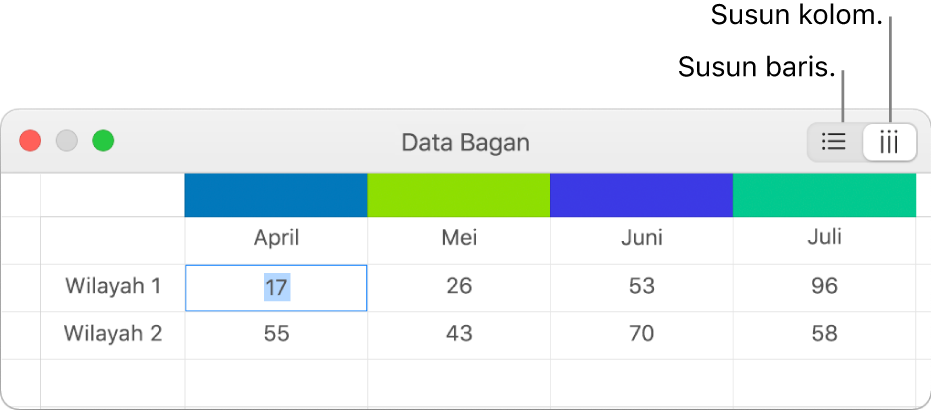
Tutup editor Data Bagan jika sudah selesai.
Membagikan sumbu x untuk beberapa nilai di sepanjang sumbu y untuk bagan sebar dan gelembung
Membagikan sumbu x berarti menyusun satu jenis nilai di sepanjang sumbu x, sambil mengizinkan beberapa jenis nilai dirancang di sepanjang sumbu y. Secara default, nilai sumbu x dibagikan di antara beberapa kumpulan nilai sumbu y pada beberapa jenis bagan.
Buka app Keynote
 di Mac Anda.
di Mac Anda.Buka presentasi, klik bagan untuk memilihnya, lalu klik tombol Edit Data Bagan.
Klik
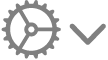 , lalu pilih Bagikan Nilai X.
, lalu pilih Bagikan Nilai X.Tutup editor Data Bagan jika sudah selesai.
Mengenai penurunan sampel bagan
Jika bagan kolom, baris, garis, atau area merujuk tabel dengan sejumlah besar titik data, bagan secara otomatis akan menampilkan sampel representatif dari setiap deretan untuk meningkatkan kinerja Keynote. Penurunan sampel tidak mengubah atau menghapus data di tabel Anda, dan hanya mengubah titik data yang terlihat di bagan.
Jika data bagan Anda sedang diturunkan sampelnya, pesan muncul saat Anda mengeklik Kumpulan Data Besar di tab Bagan pada bar samping
Format ![]() .
.
Jika Anda ingin melihat titik data tertentu di bagan, Anda harus membuat bagan dari tabel yang lebih kecil atau pilihan data yang lebih kecil dari tabel besar.